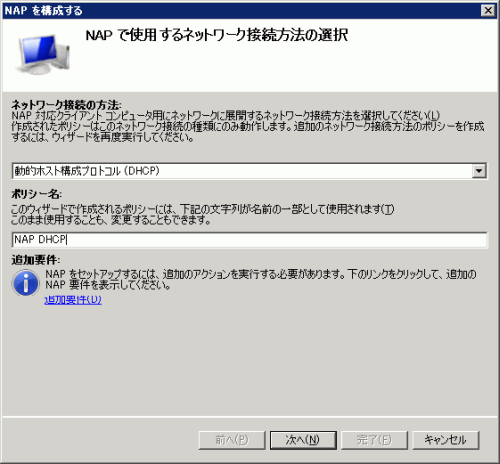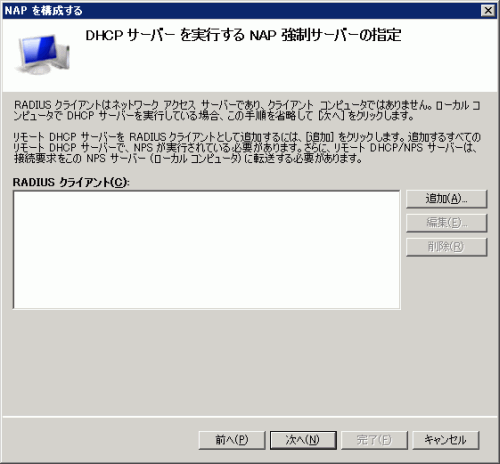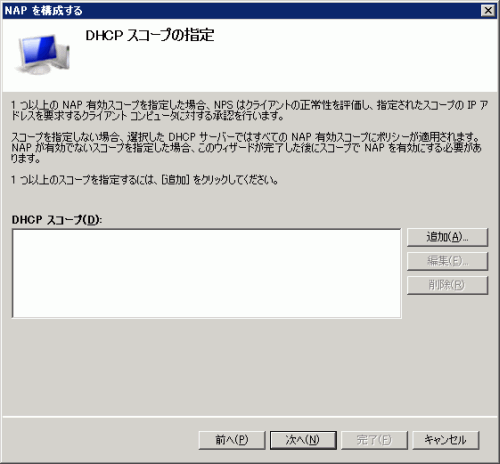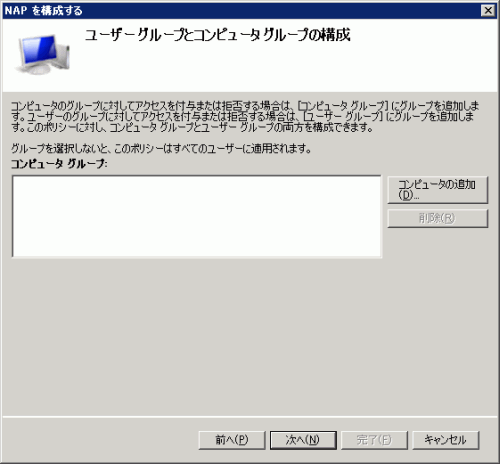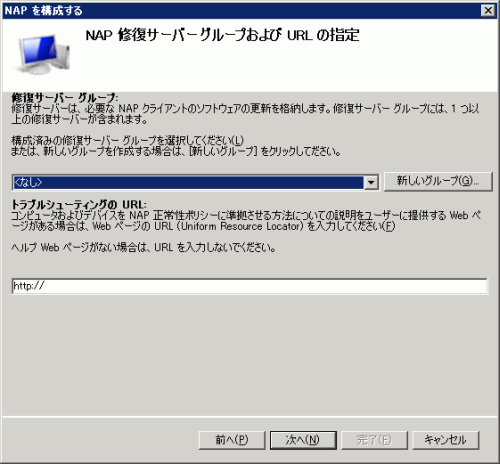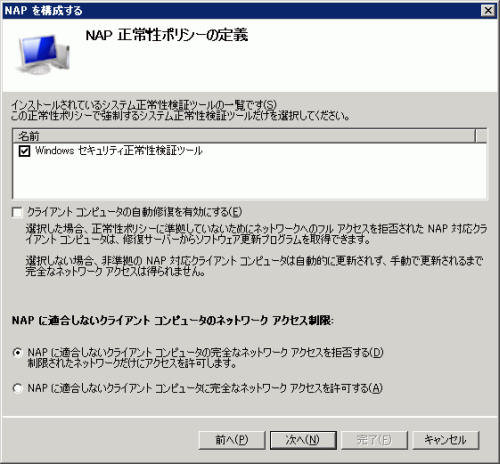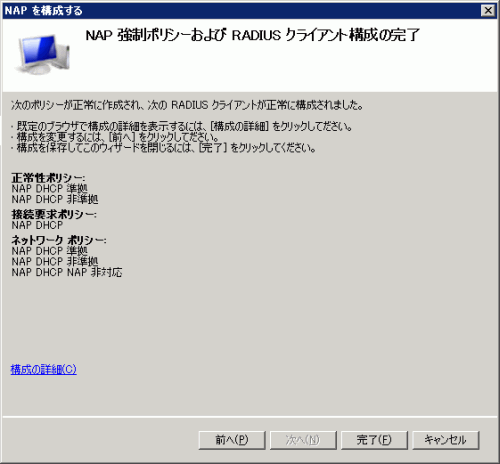NAPを使ってみよう
最終更新日時:2011/06/02 03:52:17
NAPのコンポーネントのインストール、DHCPサービスやネットワークポリシーサーバなどの各種設定から動作確認までの方法を説明します。
ネットワークポリシーサーバの設定
NAPを提供するためのポリシーサーバの設定を構成します.ウィザードを使用して必要なポリシーを作成ます.ポリシーを作成した後にセキュリティ正常性検証ツールの設定を実施します.
- 「サーバーマネージャ」→「役割」→「ネットワークポリシーとアクセスサービス」→「 NPS
(ローカル)」の順番に展開して行きます.「 NPS (ローカル)」を右クリックして,「 Active Directory
にサーバーを登録」をクリックします.図20のような画面が表示されたら「OK」をクリックします.図20 ネットワークポリシーサーバー
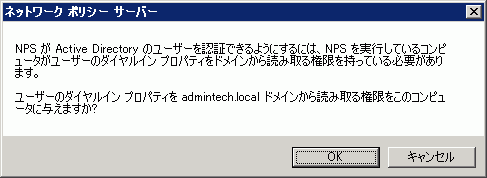
- Active Directory
サーバーに無事登録が完了し,図21のような画面が表示されたら「OK」をクリックして登録を終了させます.図21 ネットワークポリシーサーバー2
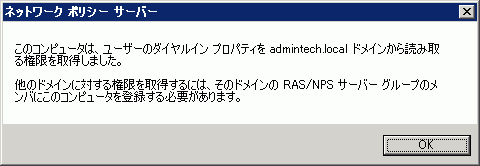
- 次に「 NPS
(ローカル)」をクリックし,「NAPを構成する」をクリックします.(図22)図22 NPS(ローカル)
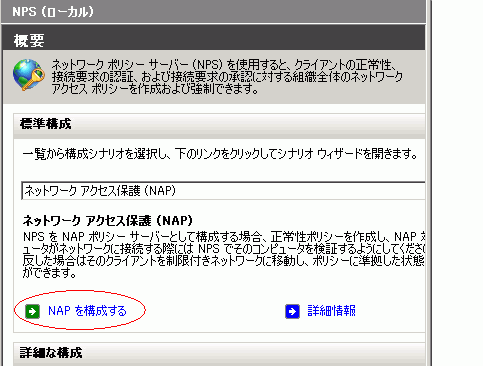
- 「NAP で使用するネットワーク接続方法の選択」ページが開いたら,「ネットワーク接続方法」で「動的ホスト構成プロトコル (DHCP)」を選択すると「ポリシー名」は自動的に「NAP DHCP」が選択されますので,そのまま「次へ」をクリックしましょう.(図23)
- 「DHCP サーバーを実行する NAP 強制サーバの指定」ページでは,何も追加せずに「次へ」をクリックします.(図24)
- 「DHCP スコープの指定」ページでも今回は特に設定しないので,何も追加せずに「次へ」をクリックします.(図25)
- 「ユーザーグループとコンピュータグループの構成」ページでも今回は特に設定しないので,何も追加せずに「次へ」をクリックします.なお,あらかじめ Active Directory でグループを作成しておき,ここで割り当てを行うこともできます.(図26)
- 「NAP 修復サーバーグループおよび URL の指定」ページでも,今回は特に設定しないので何も追加せずに「次へ」をクリックします.(図27)
- 「NAP 正常性ポリシーの定義」ページでは,デフォルトの設定を確認します.今回の環境では,自動修復環境を用意していないので,「クライアント コンピュータの自動修復を有効にする」のチェックをはずし「次へ」をクリックします.(図28)
- 「NAP 強制ポリシーおよび RADIUS クライアント構成の完了」ページで,「完了」をクリックしウィザードを終了します.(図29)
Page 1 > Page 2 > Page 3 > Page 4 > Page 5 > Page 6
INDEX